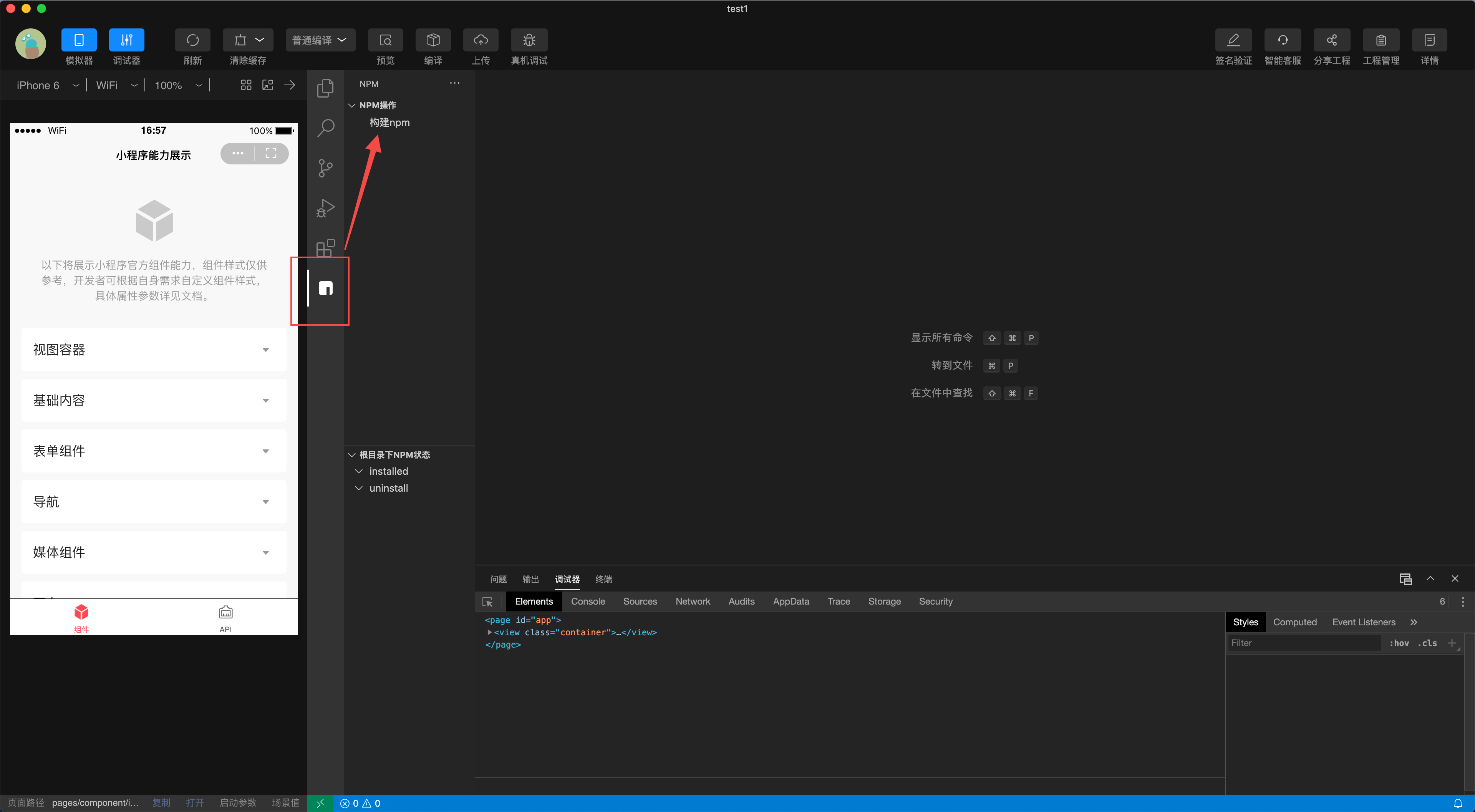mirror of
https://github.com/VisActor/VChart
synced 2024-11-22 17:26:19 +00:00
5.8 KiB
5.8 KiB
@visactor/tt-vchart
@visactor/tt-vchart 是 VChart 为字节小程序封装的图表组件库,用于支持字节小程序上的图表渲染。支持通过 npm 方式引入, 此外也直接拷贝组件到自己的项目下使用。
环境要求
字节小程序 基础库版本 > 2.34.0
API
@visactor/tt-vchart 图表组件使用示例如下:
<chart
canvasId="{{ canvasId }}"
spec="{{ spec }}"
styles="{{ styles }}"
events="{{ events }}"
onChartInit="{{ onChartInit }}"
onChartReady="{{ onChartReady }}"
/>
canvasId为图表 id,与 dom 的 id 一致,请确保id 不重复。spec是 VChart 的核心概念,跨端组件的 spec 与 PC 端保持一致。图表配置例子可以参见 VChart 图表示例。对于不熟悉 VChart 的用户,可以参见快速开始 VChart 教程。styles为图表容器样式,可以用于控制图表宽高等样式。events是一个对象数组,用于注册一系列事件,其定义如下,具体的事件名称、事件筛选配置以及回调函数的参数详见 VChart 事件 API
interface IEvent {
/**
* 事件的名称
*/
type: string;
/**
* 事件 API 中的事件筛选配置
*/
query?: object;
/**
* 事件回调
*/
handler: (event) => void;
}
onChartInit是一个回调函数,在图表初始化完成后调用。其中的入参 instance 为图表的实例,可用于注册事件、主题等;onChartReady是一个回调函数,在图表完成渲染后调用;
更多功能请查看VChart 官方网站
如何使用
前提
npm 能力在基础库 2.12.0 以上版本才开始支持,因此开发者需要在抖音开放平台·开发者平台指定最低基础库版本为 2.12.0,保证小程序不会运行在低版本基础库上。具体请阅读 npm 能力。
通过 npm 使用
Step1: 安装图表组件
在小程序 package.json 所在的目录中执行命令安装 npm 包:
$ npm install @visactor/tt-vchart
说明
- 参与构建 npm 的 package.json 需要在 project.config.json 定义的 miniprogramRoot 之内。 miniprogramRoot 字段不存在时,miniprogramRoot 指向的就是 project.config.json 所在的目录。
- 打包构建 npm 依赖时根据 package.json 的 dependencies 字段。 devDependencies 里的依赖也可以在开发过程中被安装使用而不会参与到构建中。
Step2: 构建 npm
- 编辑器“侧边栏” 打开 NPM 模块的面板
- 点击 “构建 NPM” 按钮
构建完成后, 项目会出现 miniprogram_npm 的构建文件.
Step3: 创建 Demo 页面
结构如下:
├── pages
│ └── demo
│ └── index.js # 页面js
│ ├── index.json # 页面json配置
│ ├── index.ttml # 页面xml结构
│ ├── index.ttss # 页面样式
Step4: 引用组件
在 index.json 中配置如下内容即可:
{
"usingComponents": {
"chart": "ext://@visactor/tt-vchart/index"
}
}
ext://@visactor/tt-vchart/index 是小程序端的特殊规则: 通过 npm 引用自定义组件, 路径引用的格式需要遵守: ext://packageName/componentName
其中
ext://为小程序规范的前缀.packageName为 npm 包名componentName为组件名称.
与我们的图表组件对应起来:
packageName为:@visactor/tt-vchartcomponentName为:index(由 VChart 组件库预设)
更加细致的描述, 请参考: 使用 npm
Step5: 创建图表
- 在
index.ttml准备如下的 xml 结构:
<view tt:if="{{ spec }}">
<chart
canvasId="{{ canvasId }}"
spec="{{ spec }}"
styles="{{ styles }}"
events="{{ events }}"
onChartInit="{{ onChartInit }}"
onChartReady="{{ onChartReady }}"
/>
</view>
- 在
index.js中准备图表的所需的配置
参考示例:
Page({
data: {
// canvasId 图表唯一Id
canvasId: 'chartId',
// events 自定义事件
events: [],
// 样式字符串
styles: `
height: 50vh;
width: 100%
`,
// 图表配置项
spec: {
type: 'pie',
data: [
{
name: 'data1',
values: [
{ value: 335, name: '直接访问' },
{ value: 310, name: '邮件营销' },
{ value: 274, name: '联盟广告' },
{ value: 123, name: '搜索引擎' },
{ value: 215, name: '视频广告' }
]
}
],
outerRadius: 0.6,
categoryField: 'name',
valueField: 'value',
legends: {
visible: true
}
}
},
onLoad: function (options) {}
});
拷贝组件使用
通过 npm 安装后, 可以直接将@visactor/tt-vchart/src目录下的所有文件拷贝到自己的项目中. 自行设置 usingComponents 即可.
问题反馈
如果在使用过程中发现问题,欢迎在 GitHub issues 中向我们反馈,非常感谢!
如何开发
使用抖音开发者工具,选择【小程序】导入本项目即可。